போக்குவரத்து (VMDB) பிழை -14 இல் தோன்றும் VMWare பணிநிலையம் மெய்நிகர் இயந்திரத்தைத் தொடங்கும் போது. தவறான இயக்கி, பின்னணியில் இயங்கும் மற்றொரு மெய்நிகராக்கக் கருவி மற்றும் ஆதாரங்களின் பற்றாக்குறை போன்ற பல்வேறு காரணங்களால் பிழை ஏற்படுகிறது. இந்த கட்டுரையில், இந்த சிக்கலைப் பற்றி விவாதிப்போம், அப்படியானால் என்ன செய்ய முடியும் என்பதைப் பார்ப்போம் குழாய் இணைப்பு உடைந்துள்ளது VMWare இல்.

நீராவி பாதுகாப்பு என்றால் என்ன
போக்குவரத்து (VMDB) பிழை என்றால் என்ன?
VMWare Virtual Machine Disk இல் சிக்கல்கள் இருக்கும்போது VMDB போக்குவரத்து பிழை ஏற்படுகிறது. VMDB கோப்பு உங்கள் VM இன் உள்ளமைவு தொடர்பான தகவல்களைச் சேமிக்கிறது. இதற்கு ஒரு காரணம் சிதைந்த VMDB கோப்பு. இருப்பினும், VMWare மென்பொருளில் ஒரு பிழை அல்லது தடுமாற்றம் இதற்கு மிகவும் பொதுவான பிழை. பிரச்சினைக்கான காரணம் முந்தையது என்றால், நாம் எடுக்க வேண்டிய சில கடினமான முடிவுகள் உள்ளன. பிழையின் காரணமாக பிழைச் செய்தியைப் பெற்றால், VM ஐ நீக்காமல் அதைத் தீர்க்கலாம்.
போக்குவரத்து பிழை (VMDB) பிழை -14: குழாய் இணைப்பு உடைந்துவிட்டது
VMWare பணிநிலையத்தில் போக்குவரத்து (VMDB) பிழை -14ஐப் பார்த்து, குழாய் இணைப்பு உடைந்திருந்தால், சிக்கலைத் தீர்க்க கீழே குறிப்பிடப்பட்டுள்ள படிகளைப் பின்பற்றவும்.
- பொருந்தாத பதிப்புப் பிழையைத் தீர்க்கவும்
- ஹைப்பர்-வியை முடக்கு
- காப்புப்பிரதியை எடுத்து VM ஐ அகற்றவும்
- VMWare பணிநிலையம் அல்லது பிளேயரை மீண்டும் நிறுவவும்
அவற்றைப் பற்றி விரிவாகப் பேசுவோம்.
1] பொருந்தாத பதிப்புப் பிழையைத் தீர்க்கவும்
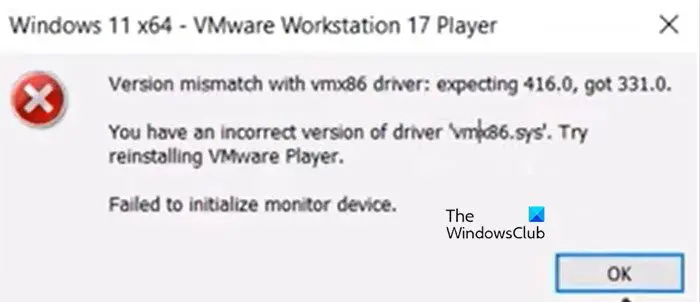
vmx86 இயக்கியுடன் பொருந்தாத போது குழாய் இணைப்பு உடைகிறது. மெய்நிகர் இயந்திரத்தைத் தொடங்கும்போது, பின்வரும் பிழைச் செய்தி தோன்றும் மற்றும் சரி பொத்தானைக் கிளிக் செய்த பின்னரே, பாதிக்கப்பட்டவர்கள் பார்க்கிறார்கள் ' குழாய் இணைப்பு துண்டிக்கப்பட்டுள்ளது.
vmx86 இயக்கியுடன் பதிப்பு பொருந்தவில்லை.
amd பதிவு விளையாட்டுஉங்களிடம் இயக்கி ‘vmx86.sys’ இன் தவறான பதிப்பு உள்ளது. VMWare பிளேயரை மீண்டும் நிறுவ முயற்சிக்கவும்.
நீங்கள் ஒரே படகில் சவாரி செய்தால், சிக்கலைத் தீர்க்க கீழே குறிப்பிடப்பட்டுள்ள படிகளைப் பின்பற்றவும்.
- திற சேவைகள் விண்ணப்பம்.
- பின்வரும் VMWare சேவைகளைத் தேடி, அவற்றைத் தானாகச் செய்து, பின்னர் அவற்றை மீண்டும் தொடங்கவும் (நிறுத்து > தொடங்கு என்பதைக் கிளிக் செய்யவும்). சேவையில் வலது கிளிக் செய்து, பண்புகளைத் தேர்ந்தெடுத்து, தொடக்க வகையை தானியங்குக்கு மாற்றுவதன் மூலம் இதைச் செய்யலாம்.
- VMWare அங்கீகார சேவை
- VMWare DHCP சேவை
- VMWare NAT சேவை
- VMWare USB நடுவர் சேவை
- சேவைகள் ஏற்கனவே இயங்கினால், அவற்றை மறுதொடக்கம் செய்வதை உறுதிசெய்யவும்.
- தேவையான சேவைகளை உள்ளமைத்த பிறகு, VMWare பணிநிலையத்தை புதுப்பிப்போம். அதையே செய்ய, பயன்பாட்டைத் திறந்து, செல்லவும் பிளேயர்கள் > உதவி > மென்பொருள் புதுப்பிப்பு > புதுப்பிப்பைச் சரிபார்க்கவும் > பதிவிறக்கம் செய்து நிறுவவும்.
- இப்போது, VMWare ஐ மறுதொடக்கம் செய்யுங்கள். VMWare பணிநிலையத்தின் அனைத்து நிகழ்வுகளையும் மூடுவதை உறுதிசெய்து கொள்ளுங்கள், நீங்கள் பணி நிர்வாகியைத் திறந்து தொடர்புடைய ஒவ்வொரு பணியையும் முடிக்கலாம்.
இறுதியாக, VMWare ஐ திறந்து, சிக்கல் தீர்க்கப்பட்டதா என சரிபார்க்கவும்.
kde pdf பார்வையாளர்
2] ஹைப்பர்-வியை முடக்கு
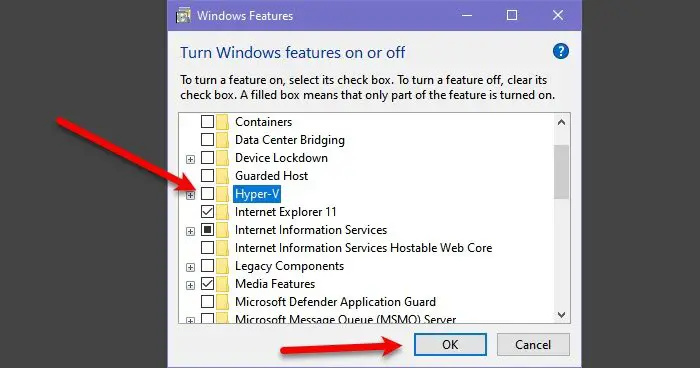
ஹைப்பர்-வி என்பது மைக்ரோசாஃப்ட் ஹைப்பர்வைசர் தொழில்நுட்பமாகும், இது மைக்ரோசாப்டின் சொந்த ஹைப்பர்-வி மேலாளரில் மெய்நிகர் இயந்திரங்களை உருவாக்க பயனர்களை அனுமதிக்கிறது. அம்சம் இயக்கப்பட்டிருந்தால், அது VMWare சேவைகளுடன் முரண்படும் மற்றும் சிக்கல்களை ஏற்படுத்தும். இந்த வழக்கில், கண்ட்ரோல் பேனலில் இருந்து அம்சத்தை முடக்கலாம் மற்றும் VMWare சேவைகளை செழிக்க அனுமதிக்கலாம். அதையே செய்ய, கீழே கொடுக்கப்பட்டுள்ள படிகளைப் பின்பற்றவும்.
- திற கண்ட்ரோல் பேனல் தொடக்க மெனுவிலிருந்து.
- மாற்று மூலம் பார்க்கவும் செய்ய பெரிய சின்னங்கள்.
- பின்னர் கிளிக் செய்யவும் நிரல்கள் மற்றும் அம்சங்கள்.
- இப்போது கிளிக் செய்யவும் விண்டோஸ் சிறப்புக்களை தேர்வு செய் அல்லது நிறுத்தி விடு.
- தேடு ஹைப்பர்-வி மற்றும் அதனுடன் தொடர்புடைய பெட்டியை நீக்கவும்.
ஹைப்பர்-வியை முடக்கிய பிறகு, சிக்கல் தீர்க்கப்பட்டதா எனச் சரிபார்க்கவும்.
படி: VMware பணிநிலையம் மற்றும் சாதனம்/நற்சான்றிதழ் காவலர் இணக்கமாக இல்லை
3] காப்புப்பிரதியை எடுத்து VM ஐ அகற்றவும்
நீங்கள் இன்னும் பிழை செய்தியைப் பெற்றால், காப்புப்பிரதியை எடுத்து மெய்நிகர் இயந்திரத்தை அகற்றவும், ஏனெனில் இயந்திரம் சிதைந்தால் VMDB பிழைகள் ஏற்படும். எனவே, மேலே சென்று VM இன் காப்புப்பிரதியை எடுத்து, அதை அகற்றி, புதிய ஒன்றை உருவாக்கவும், அனைத்து காப்புப்பிரதிகளையும் மீட்டெடுக்கவும், மேலும் சிக்கல் தொடர்ந்தால் சரிபார்க்கவும்.
4] VMWare பணிநிலையம் அல்லது பிளேயரை மீண்டும் நிறுவவும்
எதுவும் வேலை செய்யவில்லை என்றால், உங்கள் கணினியில் நிறுவப்பட்ட VMWare பணிநிலைய பயன்பாட்டை மீண்டும் நிறுவுவதுதான் உங்கள் கடைசி முயற்சி. உங்கள் கணினியில் நிறுவப்பட்ட பயன்பாட்டின் நகல் சிதைந்திருக்கலாம். அதனால்தான் அப்ளிகேஷனை அன்இன்ஸ்டால் செய்து மீண்டும் இன்ஸ்டால் செய்வோம். உங்கள் கணினியிலிருந்து VMWare பணிநிலையத்தை நிறுவல் நீக்க கீழே கொடுக்கப்பட்டுள்ள வழிமுறைகளைப் பின்பற்றவும்.
- திற அமைப்புகள்.
- செல்க பயன்பாடுகள் > நிறுவப்பட்ட பயன்பாடுகள் அல்லது பயன்பாடுகள் & அம்சங்கள்.
- VMWare பணிநிலையத்தைத் தேடுங்கள்.
- விண்டோஸ் 11: மூன்று புள்ளிகளைக் கிளிக் செய்து, நிறுவல் நீக்கு என்பதைத் தேர்ந்தெடுக்கவும்.
- விண்டோஸ் 10: பயன்பாட்டைத் தேர்ந்தெடுத்து நிறுவல் நீக்கு என்பதைக் கிளிக் செய்யவும்.
- உங்கள் செயலை உறுதிப்படுத்த, நிறுவல் நீக்கு என்பதைக் கிளிக் செய்யவும்.
நீங்கள் VMWare ஐ அகற்றியதும், vmware.com க்குச் சென்று, அதன் புதிய நகலைப் பதிவிறக்கவும். பயன்பாட்டைப் பதிவிறக்கிய பிறகு, பதிவிறக்க கோப்புறைக்குச் சென்று, நிறுவியைத் துவக்கி, நிறுவல் செயல்முறையை முடிக்க திரையில் உள்ள வழிமுறைகளைப் பின்பற்றவும்.
இந்த கட்டுரையில் குறிப்பிடப்பட்டுள்ள தீர்வுகளைப் பயன்படுத்தி நீங்கள் சிக்கலை தீர்க்க முடியும் என்று நம்புகிறோம்.
குழாய் இணைப்பு உடைந்திருப்பதை எவ்வாறு சரிசெய்வது?
VMWare பணிநிலையத்தில் ஏதேனும் கோளாறு ஏற்பட்டால் குழாய் இணைப்பு VMWare இல் பிரேக் செய்யும். இந்த பிழை ஏற்பட்டால், நீங்கள் செய்ய வேண்டிய முதல் விஷயம், பயன்பாட்டை மறுதொடக்கம் செய்து, அதை முழுவதுமாக மூடிவிட்டு, மீண்டும் தொடங்கவும். அது வேலை செய்யவில்லை என்றால், சிக்கலைத் தீர்க்க இந்த கட்டுரையில் குறிப்பிடப்பட்டுள்ள படிகளைப் பின்பற்றவும்.
லைஸ்கேப் ஜிஃப்
மேலும் படிக்க: இந்த ஹோஸ்டின் பயனர் நிலை மானிட்டரை VMware ஆதரிக்கவில்லை.















